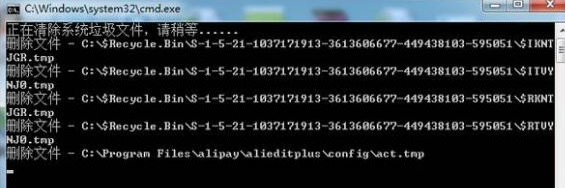Win7系统的电脑在使用久了之后,会积累非常多的垃圾文件或数据,这个时候我们可以使用运行命令代码清理win7中的垃圾,那么Win7清理垃圾的运行代码是什么呢?下面就和小编一起来来看看吧。
Win7清理垃圾的代码教程
1、首先使用快捷键“win+R”打开运行窗口;
2、输入命令“cleanmgr”,回车确定打开清理窗口;
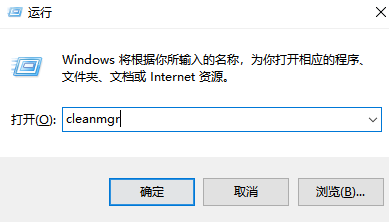
3、选择想要扫描清理的磁盘,单击“确定”即可运行;
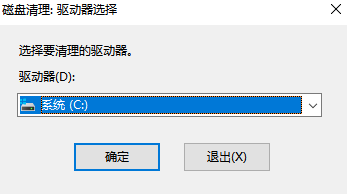
4、等待扫描完成;
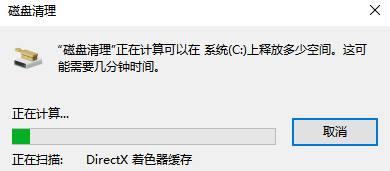
5、弹出窗口中选择你想要清理的文件,单击下方“清理系统文件”即可清理完成;
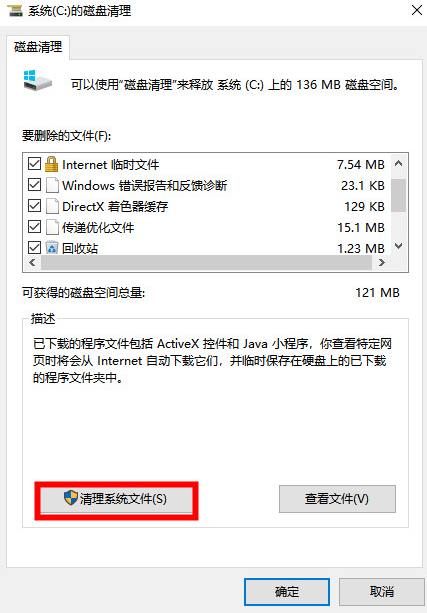
6、右键桌面鼠标滑动到“新建”,单击选择“文本文档”;
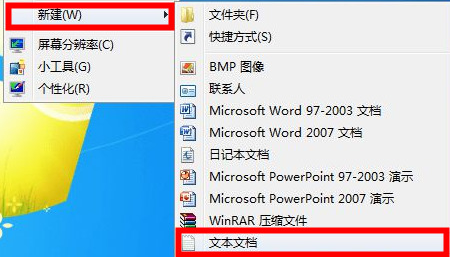
7、打开记事本文本文档,粘贴以下命令,单击左上角“文件”,选择另存为,并修改名字为“一键清理.bat”:
@echo off
echo 正在清除系统垃圾文件,请稍等。。。。。。
del /f /s /q %systemdrive%\*.tmp
del /f /s /q %systemdrive%\*._mp
del /f /s /q %systemdrive%\*.log
del /f /s /q %systemdrive%\*.gid
del /f /s /q %systemdrive%\*.chk
del /f /s /q %systemdrive%\*.old
del /f /s /q %systemdrive%\recycled\*.*
del /f /s /q %windir%\*.bak
del /f /s /q %windir%\prefetch\*.*
rd /s /q %windir%\temp & md %windir%\temp
del /f /q %userprofile%\cookies\*.*
del /f /q %userprofile%\recent\*.*
del /f /s /q “%userprofile%\Local Settings\Temporary Internet Files\*.*”
del /f /s /q “%userprofile%\Local Settings\Temp\*.*”
del /f /s /q “%userprofile%\recent\*.*”
echo 清除系统LJ完成!
echo. & pause
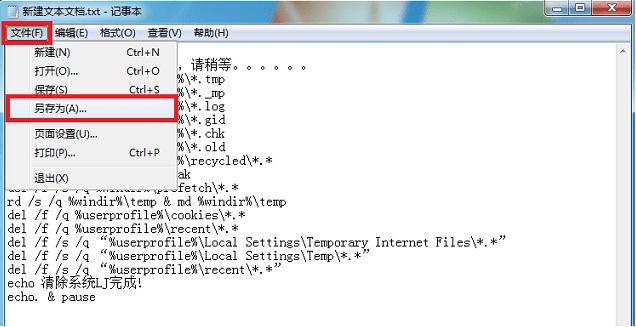
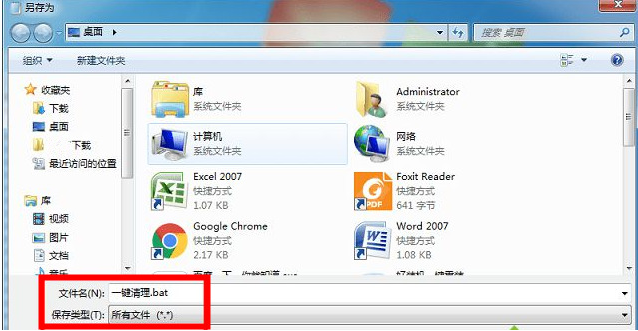
8、双击运行win7桌面上的“一键清理.bat”,等待其清理垃圾文件完成即可。